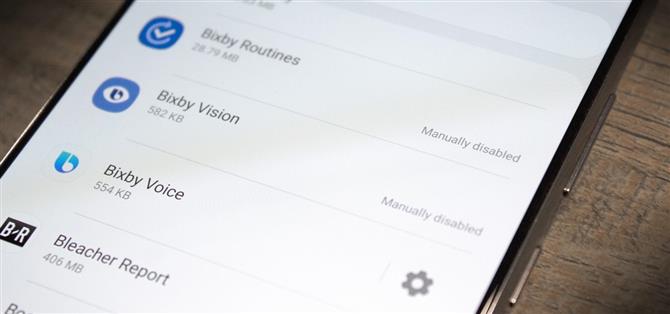İlk Galaxy Note’dan bu yana yaklaşık on yıl ve henüz Galaxy Note 20 hala en büyük sorunlarından birini çözmedi: bloatware. Bu 1000 $ ‘dan fazla telefonda hala 20’den fazla yedekli veya gereksiz uygulama var. Ancak bazı gelişmiş araçlar gerektirse de, bunları kaldırmak hala mümkündür.
Maalesef bu süreç yıllar geçtikçe daha da zorlaştı. Geçmişte, süreci otomatikleştirmek için uygulamaları veya dosyaları kullanabiliyordunuz. Ancak, bu uygulamaların çoğu yıllardır güncellenmedi, ayrıca genellikle ücretli uygulamalardır, bu nedenle tavsiye etmek oldukça zordur. Sonuç olarak, şişmesiz bir Galaxy Note 20 elde etmenin en güvenli yolu ADB kullanmaktır.
ADB’yi ilk kez kullanıyorsanız, 1. Adımdaki talimatları izleyin, ancak bu ilk rodeo’nuz değilse, kaldırma işlemine başlamak için 5. Adıma atlayın.
Neye ihtiyacınız olacak
- Windows, macOS veya Linux bilgisayar
- Galaxy Note 20 veya 20 Ultra
- USB veri kablosu
Adım 1: Platform Araçlarını İndirin
Bilgisayarınızı açın, istediğiniz tarayıcınızı açın ve aşağıdaki bağlantıyı kullanarak Google’ın platform araçlarını indirin. Dosyalar ücretsizdir ve üç popüler masaüstü işletim sisteminin tümü için sürümler vardır.
- Google’ın Platform Araçlarını İndirin: Windows | Mac | Linux
Adım 1: ZIP’i çıkarın
Artık indirilen platform araçlarıyla, dosyaları bir ZIP çıkarıcı kullanarak çıkarın. Windows kullanıyorsanız dosyayı sağ tıklayıp “Buradan Çıkart” ı seçebilir veya Mac’teyseniz çift tıklayabilirsiniz. Çıkarıldıktan sonra, kolay erişim için platform araçları klasörünü masaüstünüze taşıyın.

Adım 2: Platform Araçları Klasöründe bir Bilgi İstemi Açın
ADB hazırlıklarını neredeyse tamamladın. Terminal’i (Mac veya Linux) veya Komut İstemi’ni (Windows) açın ve cd ve ardından bir boşluk girin, ancak henüz enter tuşuna basmayın.
CD
Bunun yerine, platform araçları klasörünü masaüstünüzden sürükleyin ve komut penceresinin üstüne bırakın. Bu, girdiğiniz “cd” den sonra tam klasör yolunu otomatik olarak dolduracaktır. Bir kez (örnek: cd C: \ Users \ Jon \ Desktop) devam edin ve enter tuşuna basın.
cd C: \ Kullanıcılar \ Jon \ Masaüstü
3. Adım: USB Hata Ayıklamaya İzin Verin
Artık telefon sürecini başlatmaya hazırsınız. Öncelikle, Ayarlar -> Telefon hakkında -> Yazılım bilgileri bölümündeki “Yapı numarası” na hızlı bir şekilde yedi kez dokunarak Geliştirici Seçenekleri’nin kilidini açmanız gerekir.
- Daha Fazla Bilgi: Galaxy Note’unuzdaki Gizli Geliştirici Seçeneklerinin Kilidini Açma 20
Geliştirici Seçenekleri’nin kilidi açıldığında, Ayarlar’a dönün ve yeni seçeneği seçin (listenin en altındadır). “USB Hata Ayıklama” geçişini etkinleştirin, ardından telefonunuzu bir USB veri kablosu kullanarak bilgisayarınıza bağlayın. USB hata ayıklamasına izin vermenizi isteyen bir istem görünecektir. “Bu bilgisayardan her zaman izin ver” seçeneğini işaretleyin ve ardından “Tamam” a dokunun.

Herhangi bir nedenle komut istemini görmezseniz, 2. Adımdaki yeniden yönlendirilen komut penceresine aşağıdaki komutu girin. Enter tuşuna bastığınızda, “USB hata ayıklamaya izin ver” istemini görmelisiniz.
adb cihazları
MacOS ve Linux kullanıcıları için, yürüttüğünüz her ADB komutundan önce muhtemelen “./” eklemeniz gerekecektir. Dolayısıyla bu komut, bunun yerine “./adb cihazları” gibi görünecektir. Bunu “adb” ile başlayan herhangi bir komutla yapın.
- Kaçırmayın: Telefonunuzda ve Bilgisayarınızda ADB Nasıl Kurulur
Adım 4: Paket Adı Görüntüleyicisi 2.0’ı Kurun
ADB kurulumu ile artık bloatware uygulamalarını devre dışı bırakmak için komutlar gönderebilirsiniz. Ancak bunu yapmak için, kurtulmak istediğiniz herhangi bir uygulamanın paket adını bilmeniz gerekir. Telefonunuz bu bilgileri varsayılan olarak sağlamaz, ancak Paket Adı Görüntüleyicisi 2.0 gibi bir üçüncü taraf uygulamasıyla.
- Play Store Bağlantısı: Paket Adı Görüntüleyici 2.0 (ücretsiz)

Adım 5: Paket Adlarını Alın
Paket Adı Görüntüleyicisi 2.0’ı açın ve ana sayfada iki sekme olacak: Kullanıcı Uygulamaları ve Sistem Uygulamaları. Tipik olarak, bloatware olarak adlandıracağınız uygulamalar önceden yüklenmiş Sistem Uygulamaları olacaktır. Ancak dikkatli olun – adlarının aksine, her iki sekmede de bloatware uygulamaları bulabilirsiniz.
Her uygulamanın adının altında paket adı. Kullanıcıya dönük adlardan farklı olarak, bunlar neredeyse geriye dönük bir URL gibi noktalara bölünmüş bir dizi karakterdir.İstediğiniz kadar çok uygulamayı toplu olarak seçebilir, ardından paket adlarını kopyalamak için ekranın altındaki kırmızı düğmeye basabilirsiniz. panonuza. Daha sonra listeyi, bilgisayardan erişmeyi kolaylaştırmak için Google Keep gibi bulut tabanlı bir not uygulamasına yapıştırabilirsiniz.


6. Adım: Bloatware’i kaldırın
Bir sistem uygulamasını devre dışı bırakmak için, 2. Adımdan yeniden yönlendirilen komut penceresine aşağıdaki komutu girin. Kaldırmak istediğiniz ilk uygulamanın gerçek paket adıyla değiştirin, ardından enter tuşuna basın.
adb shell pm kaldırma -k – kullanıcı 0
Çoğu macOS ve Linux kullanıcısının ve hatta bazı Windows kullanıcılarının, yürütmek için sadece “adb” yerine “./adb” ile komutu başlatması gerekeceğini unutmayın:
./ adb shell pm uninstall -k – kullanıcı 0
“Kaldır” komutunu kullanan komuta rağmen, bu yalnızca uygulamayı devre dışı bırakır. Orijinal APK silinmemesi dışında (diğer tüm veriler silinir) ve telefonunuzu fabrika ayarlarına sıfırlarsanız, yeniden etkinleştirilir.
Kaldırmak istediğiniz her bloatware uygulaması için bu komutu tekrarlayın. İşleri biraz daha kolaylaştırmak için bu komutu kendi başına gönderebilirsiniz:
adb kabuğu
Veya yine Mac ve Linux ve “Komut bulunamadı” hatası alan bazı Windows kullanıcıları için:
./ adb kabuğu
Bu komutu gönderdikten sonra, sonraki tüm komutların başında olması gerekmez. Şimdi, bunu diğer uygulamalar için göndermeniz gerekecek:
pm kaldırma -k – kullanıcı 0
Devre dışı bırakmak istediğiniz her uygulamayla ilgili bölümü değiştirin. Uzman ipucu, yazılan son komutu yeniden doldurmak için klavyenizdeki yukarı ok tuşuna basın. Paket adını silmeniz ve değiştirmeniz gerekecek, böylece pm uninstall -k –user 0’ı defalarca yeniden yazmak için size tonlarca zaman kazandıracaksınız.


Kaldırılacak Uygulamaların Listesi
İşleri kolaylaştırmak için, genellikle kaldırdığımız bazı bloatware’ler aşağıda listelenmiştir.
AM / FM RADIOadb kabuğu pm kaldırma -k – kullanıcı 0 com.dsi.ant.sample.acquirechannelsadb kabuk pm kaldırma -k – kullanıcı 0 com.dsi.ant.service.socketadb kabuk pm kaldırma -k – kullanıcı 0 com.dsi.ant.serveradb shell pm uninstall -k –user 0 com.dsi.ant.plugins.antplusBIXBYadb shell pm uninstall -k –user 0 com.samsung.android.bixby.wakeupadb shell pm uninstall -k –user 0 com.samsung.android.app.spageadb kabuk pm uninstall -k – kullanıcı 0 com.samsung.android.app.routinesadb kabuk pm kaldırma -k – kullanıcı 0 com.samsung.android.bixby.serviceadb kabuk pm kaldırma – k –user 0 com.samsung.android.visionintelligenceadb shell pm uninstall -k –user 0 com.samsung.android.bixby.agentadb shell pm uninstall -k –user 0 com.samsung.android.bixby.agent.dummyadb kabuk pm kaldırma -k – kullanıcı 0 com.samsung.android.bixbyvision.frameworkadb kabuk pm kaldırma -k – kullanıcı 0 com.samsung.systemui.bixby2FACEBOOKadb kabuk pm kaldırma -k – kullanıcı 0 com.facebook.katanaadb kabuk pm uninstall -k – kullanıcı 0 com.facebook.systemadb shel l pm kaldırma -k – kullanıcı 0 com.facebook.appmanageradb kabuk pm kaldırma -k – kullanıcı 0 com.facebook.servicesFLIPBOARDadb kabuk pm kaldırma -k – kullanıcı 0 flipboard.boxer.appSAMSUNG AR DOODLESadb kabuk pm kaldırma -k – -kullanıcı 0 com.samsung.android.ardrawingSAMSUNG AR EMOJIadb kabuk pm kaldırma -k – kullanıcı 0 com.samsung.android.aremojiadb kabuk pm kaldırma -k – kullanıcı 0 com.sec.android.mimage.avatarstickersadb kabuk pm kaldırma – k –user 0 com.samsung.android.emojiupdaterSAMSUNG BROWSERadb shell pm uninstall -k –user 0 com.sec.android.app.sbrowseradb shell pm uninstall -k –user 0 com.samsung.android.app.sbrowseredgeSAMSUNG KIDSadb kabuk pm kaldırma -k – kullanıcı 0 com.samsung.android.kidsinstallerSAMSUNG SECURE WI-FIadb kabuğu pm kaldırma -k – kullanıcı 0 com.samsung.android.fastSAMSUNG VOICEMAILadb kabuğu pm kaldırma -k – kullanıcı 0 com.samsung. vvm.se
Başka Bir Uygulamayı Kilitlerseniz
Bir uygulamayı kaldırmak bir uygulamanın çökmesine veya başka herhangi bir soruna neden oluyorsa, sorunu geri almak için yalnızca geri getirmeniz gerekir. Devre dışı bıraktığınız uygulamanın paket adını değiştirerek aşağıdaki kodu girin:
adb shell cmd paketi kurulumu-mevcut
Aylık Fatura Olmadan Bağlantınızı Güvende Tutun. Yeni Android How Shop’tan bir kerelik satın alma ile tüm cihazlarınız için ömür boyu VPN Unlimited aboneliği alın ve bölgesel kısıtlamalar olmadan Hulu veya Netflix izleyin.
Hemen Satın Alın (% 80 indirimli)>